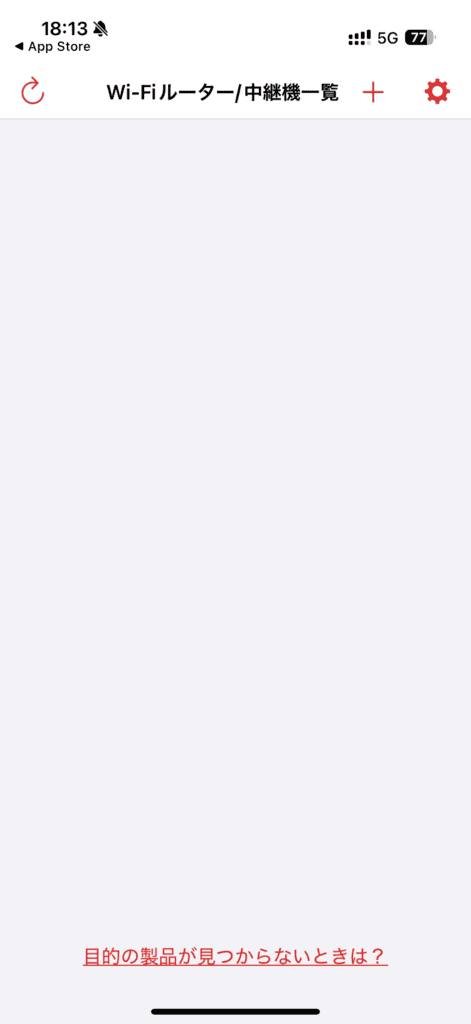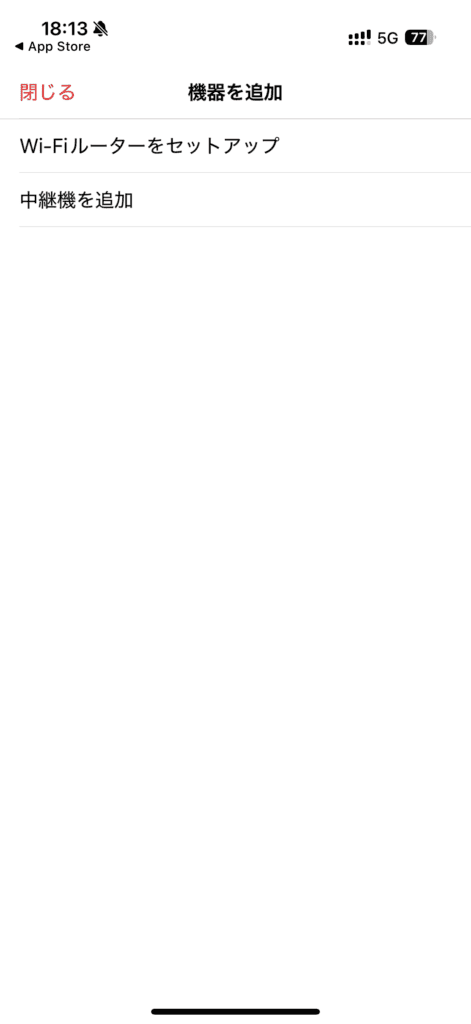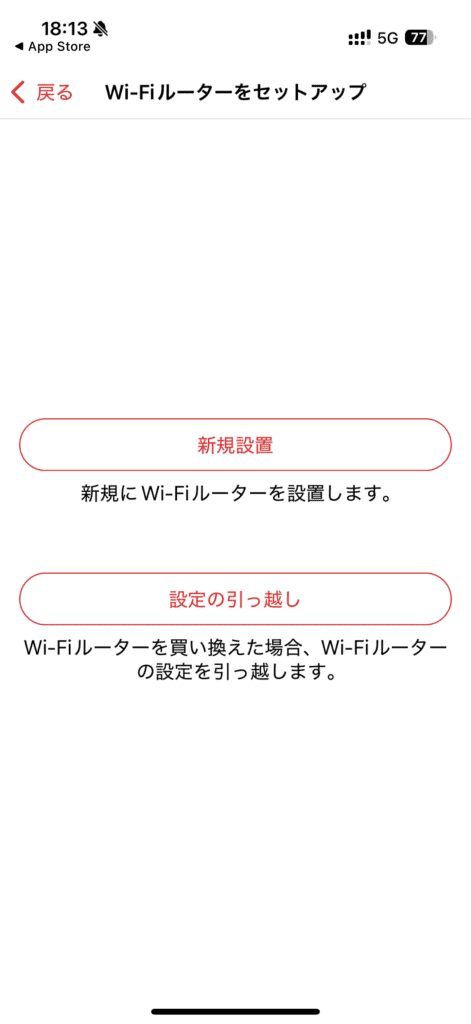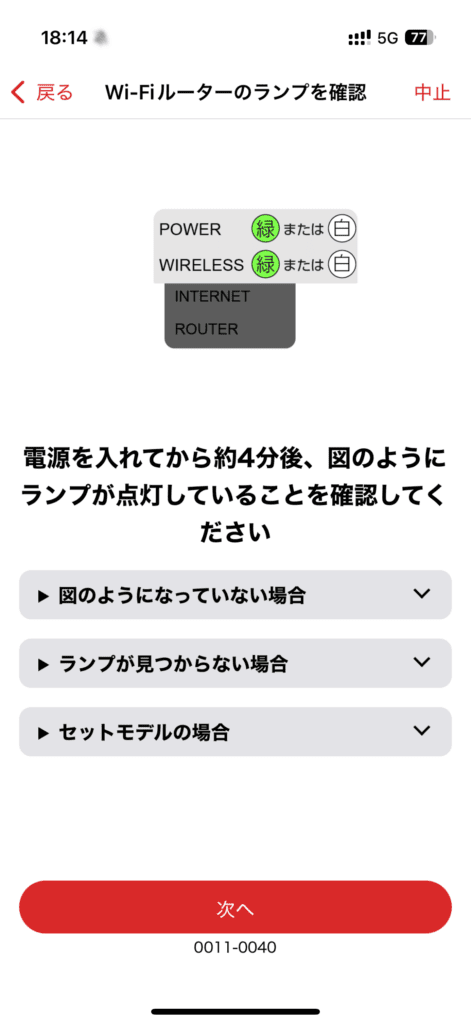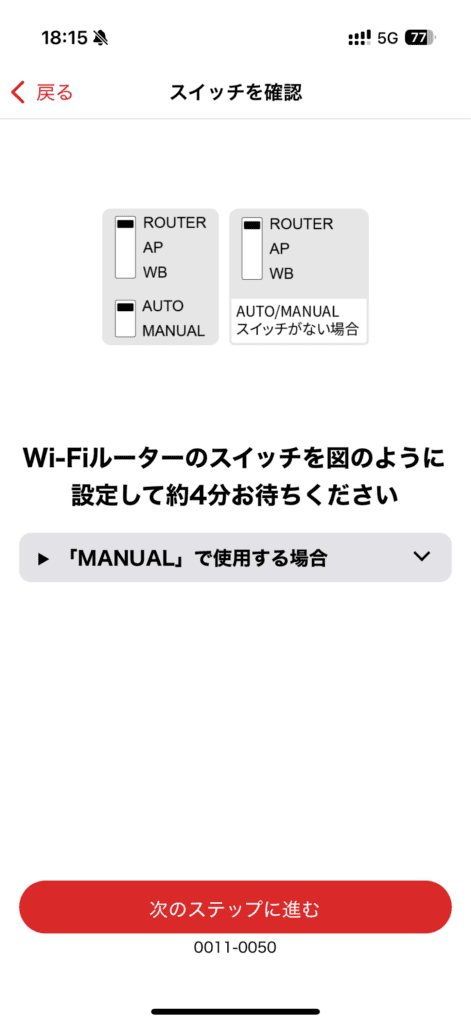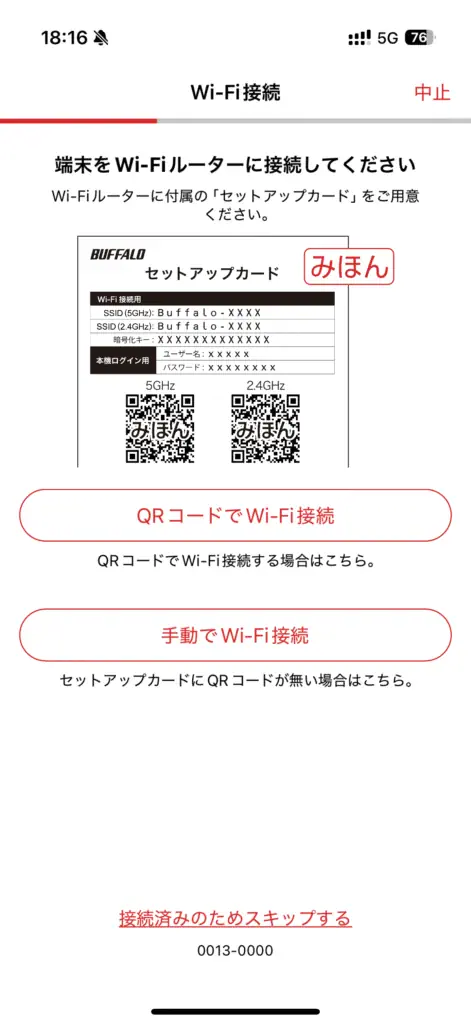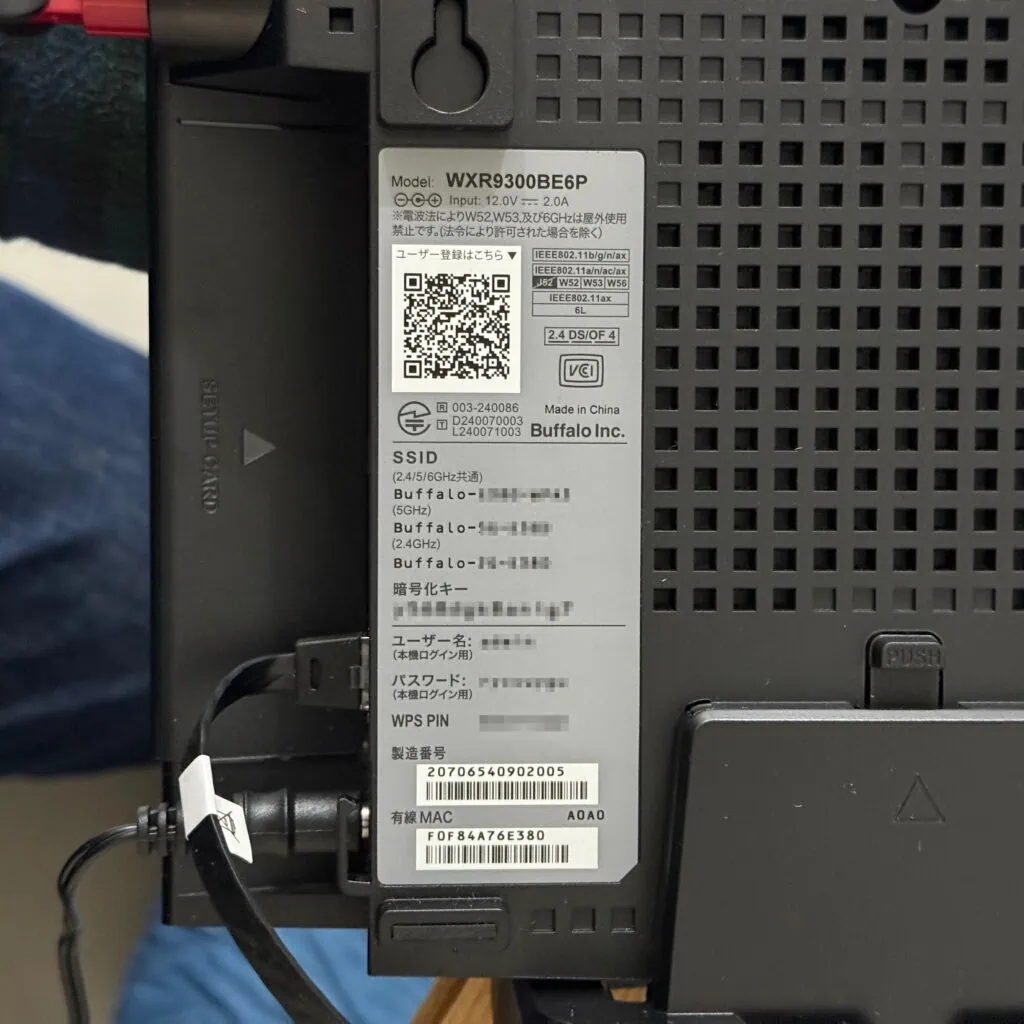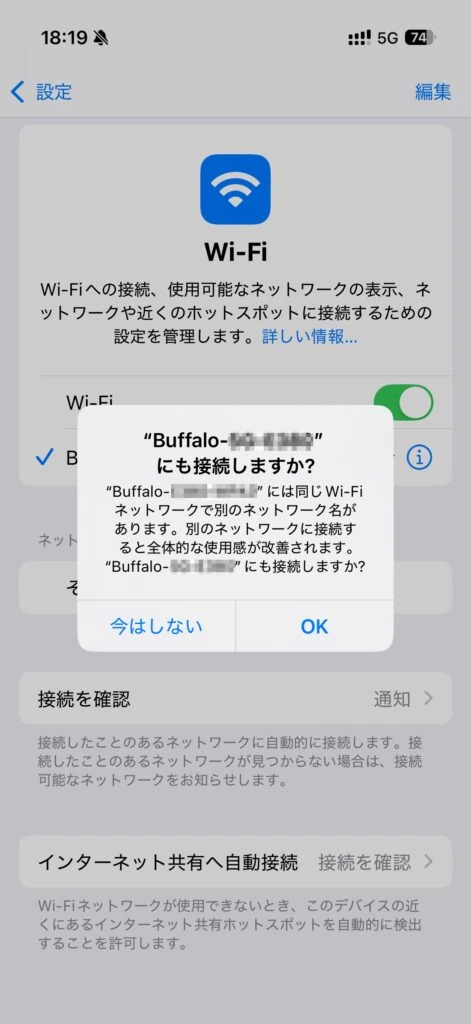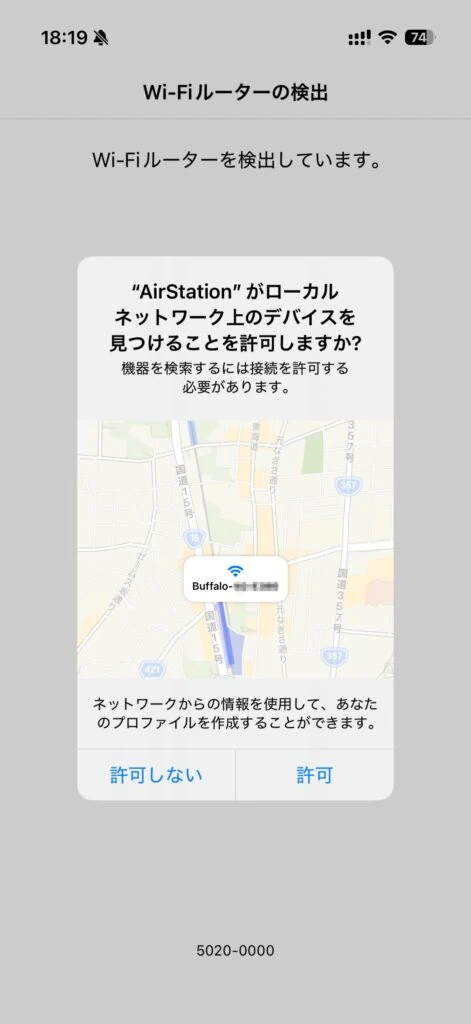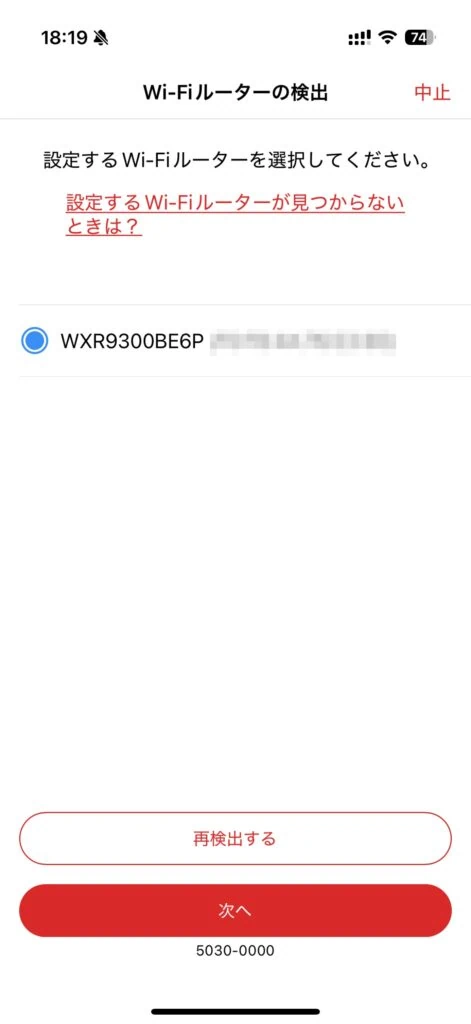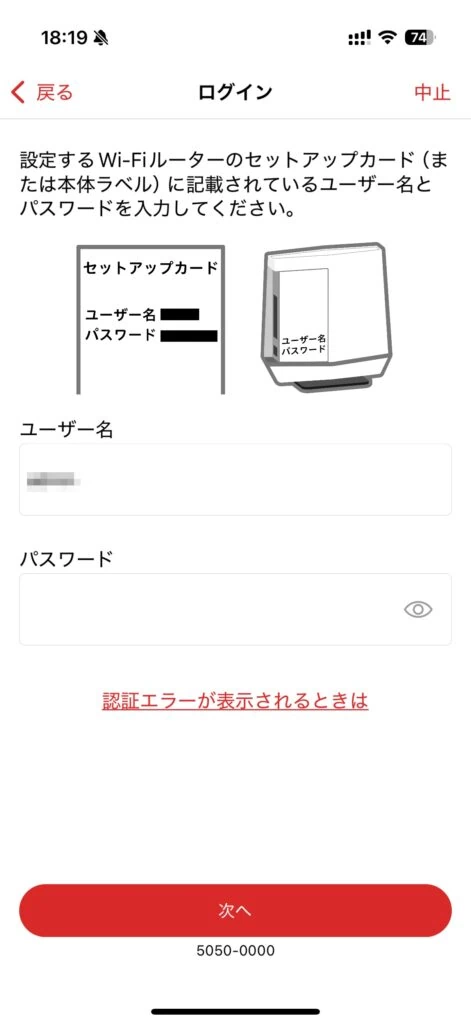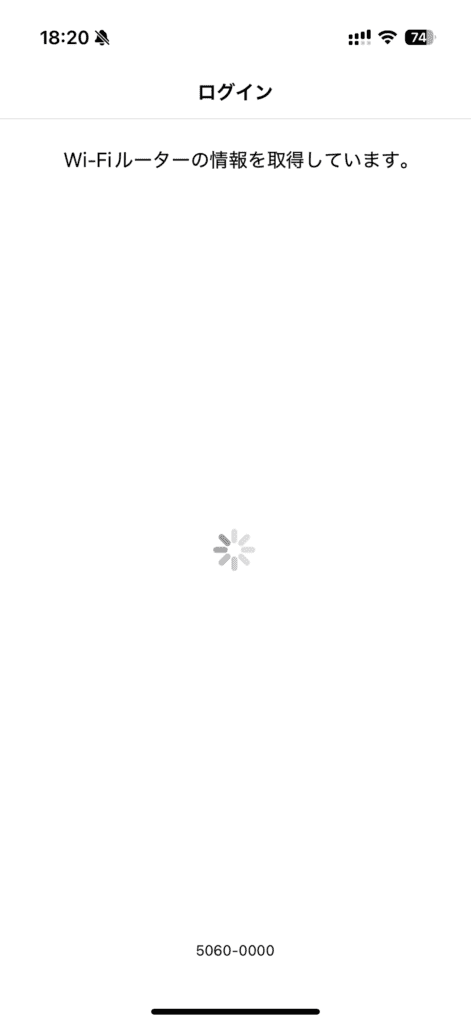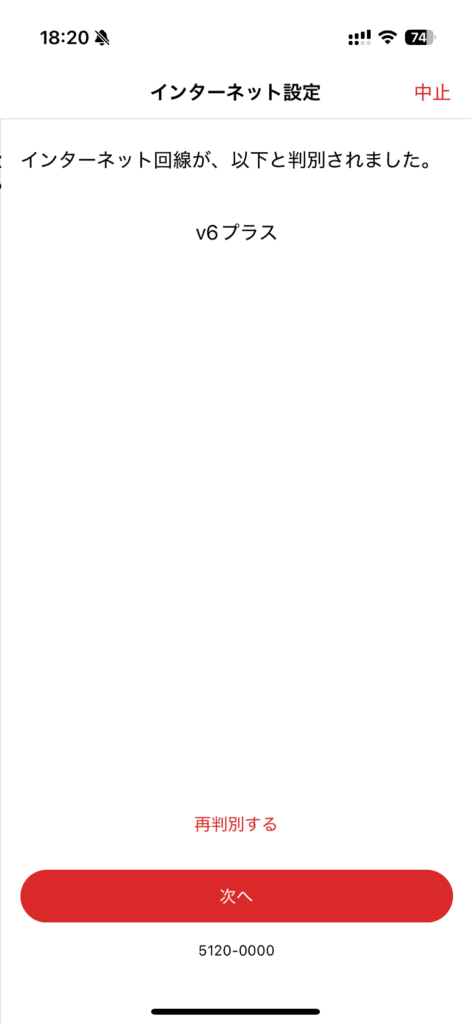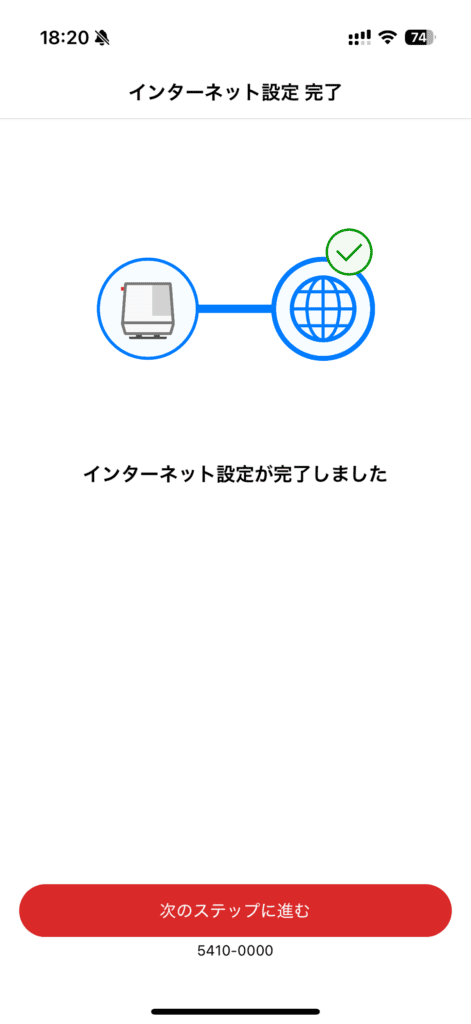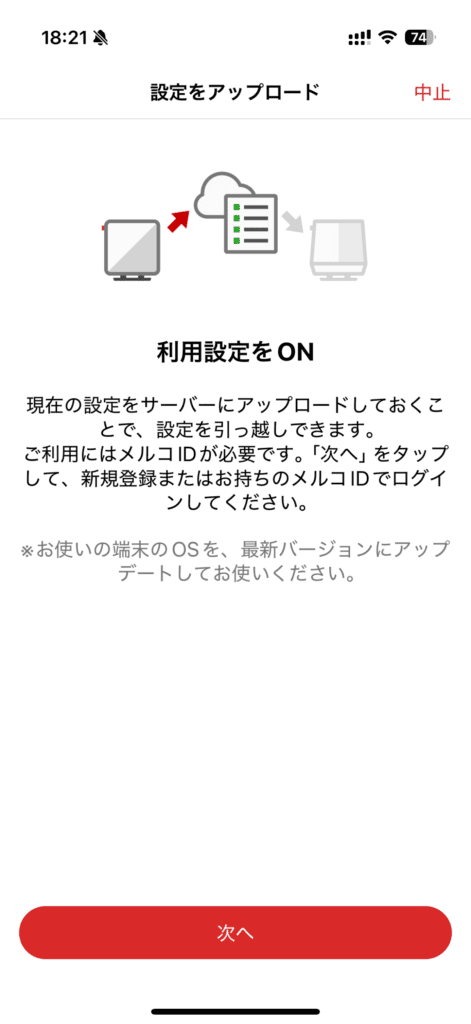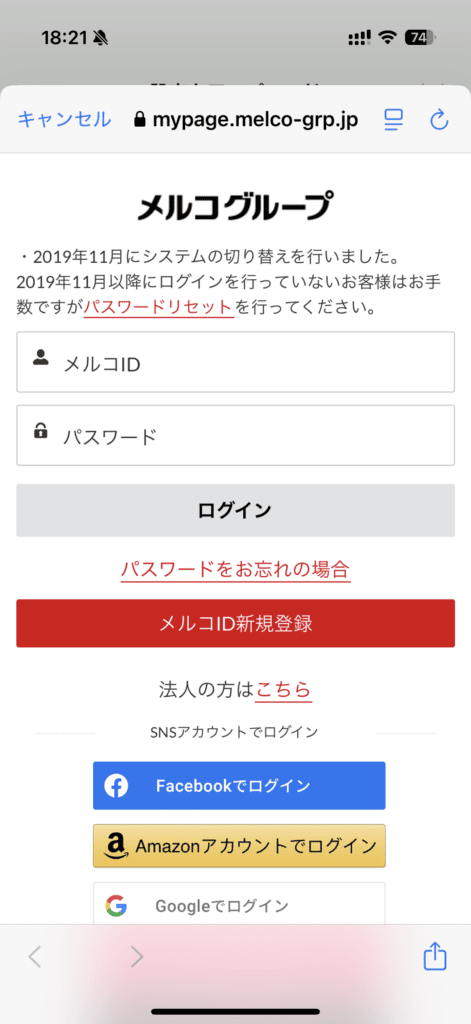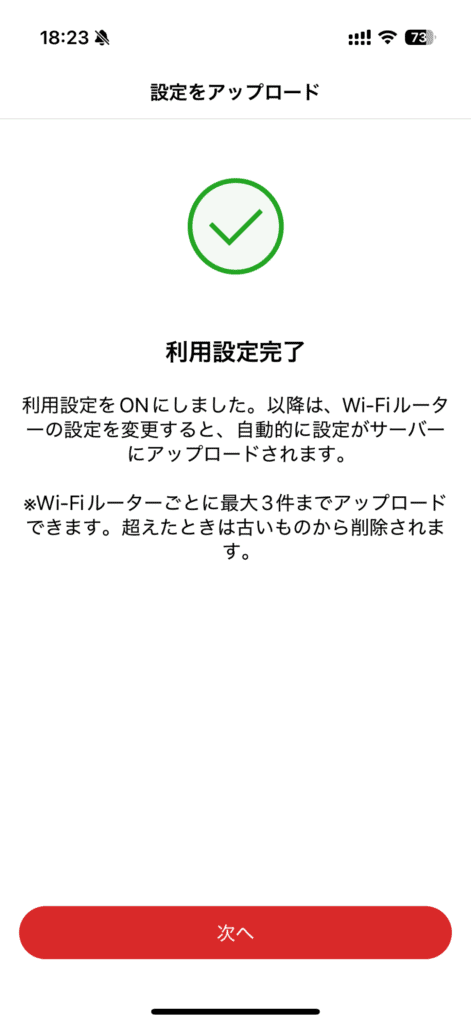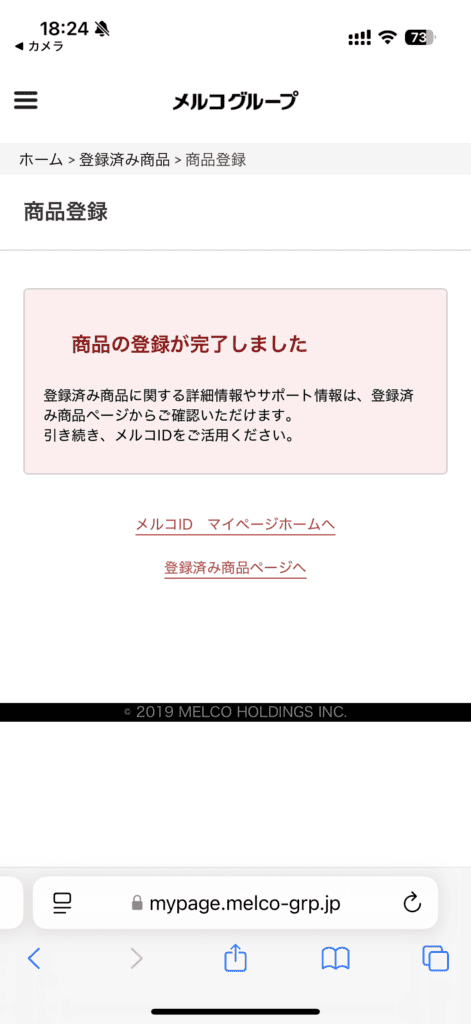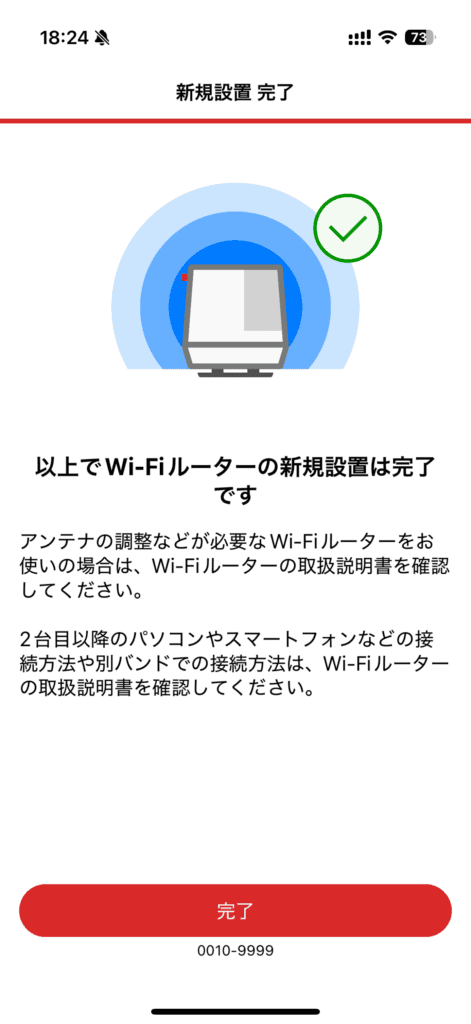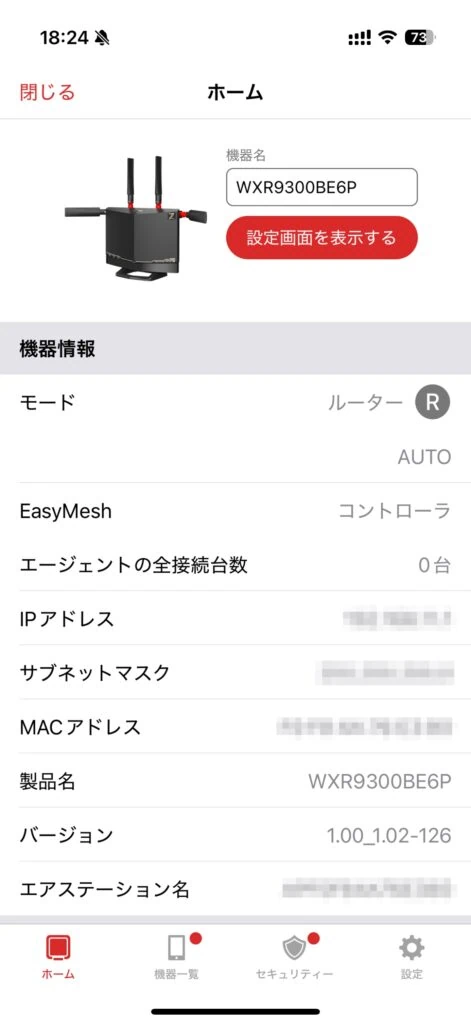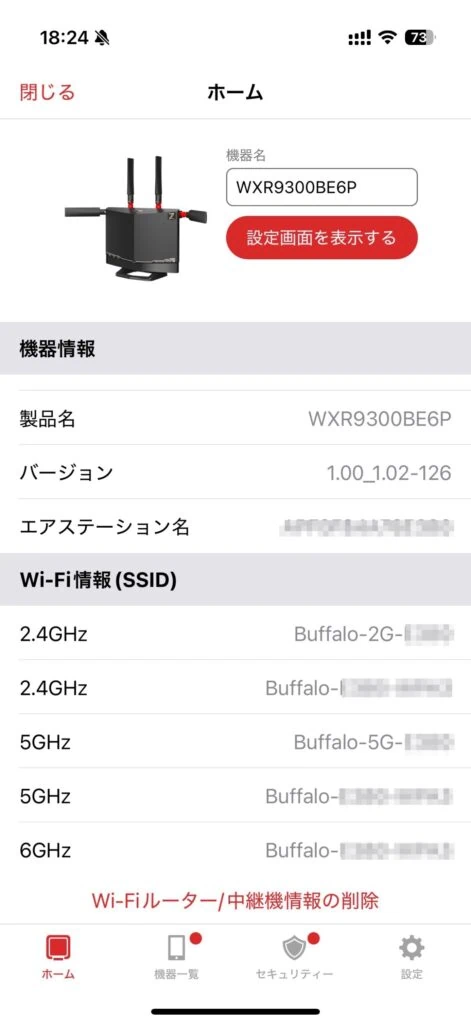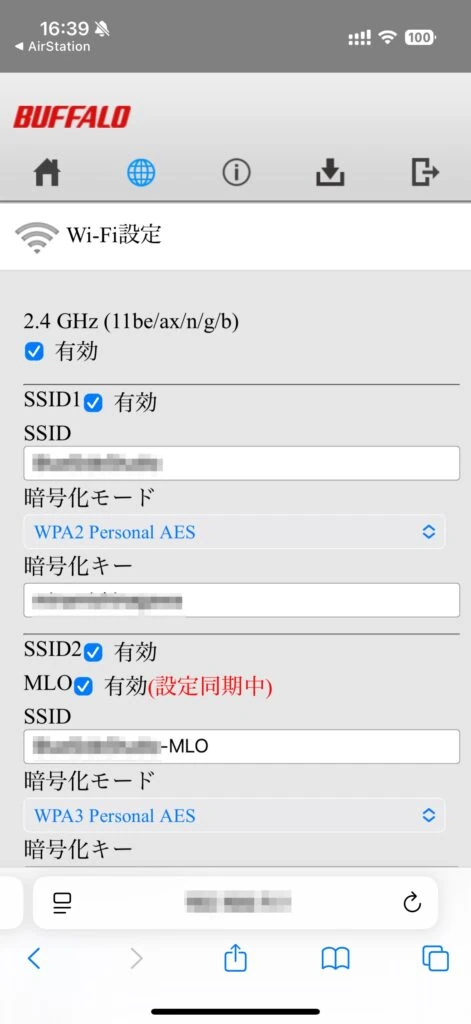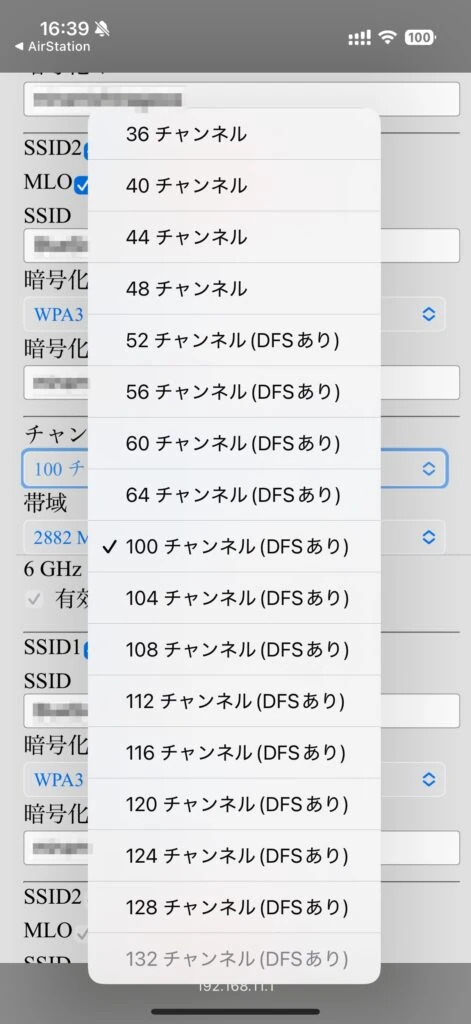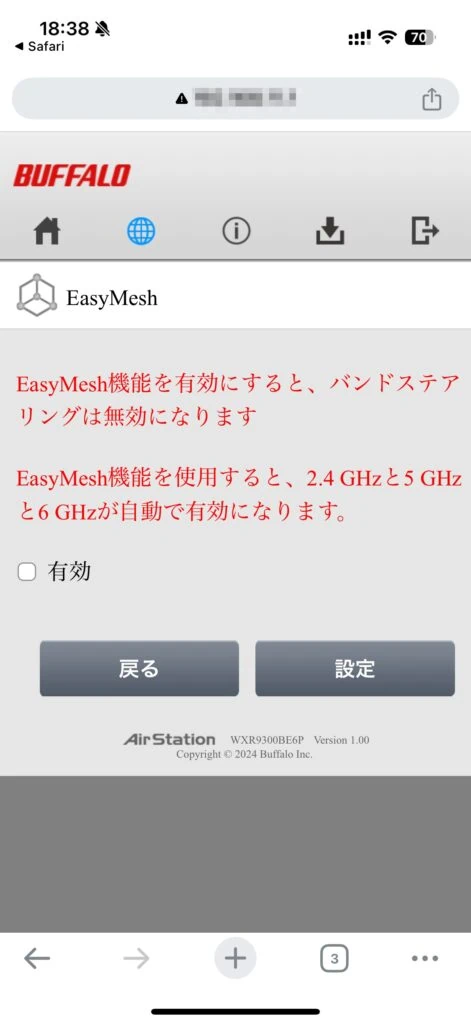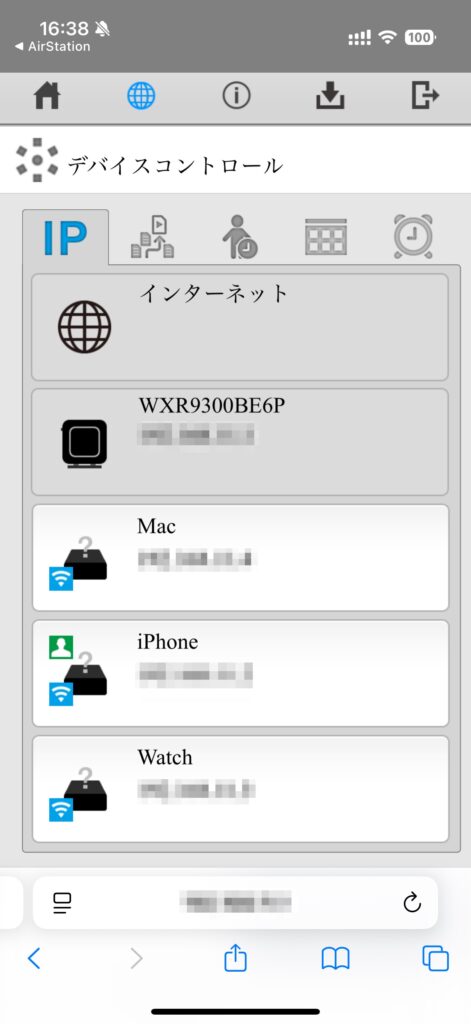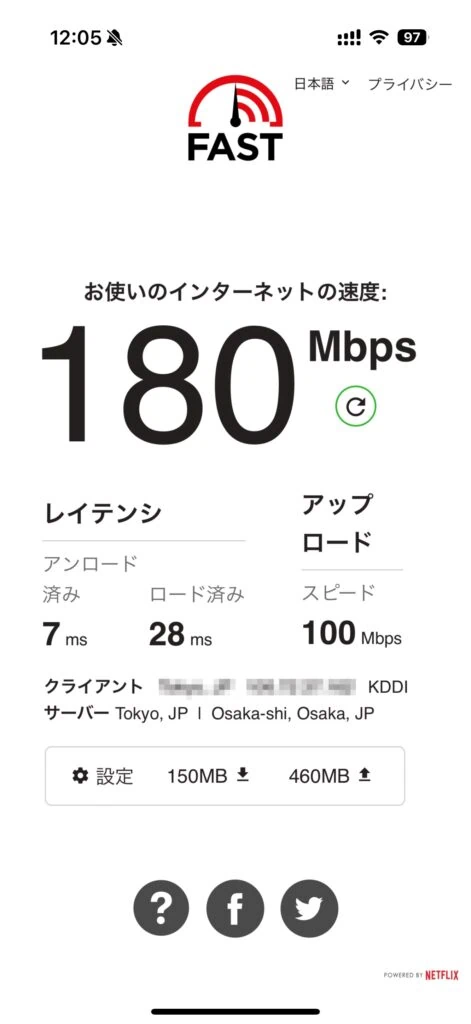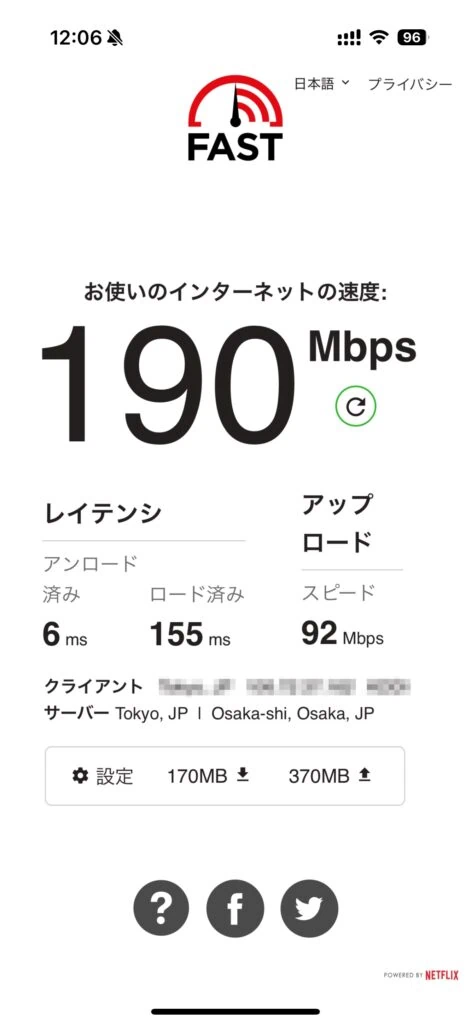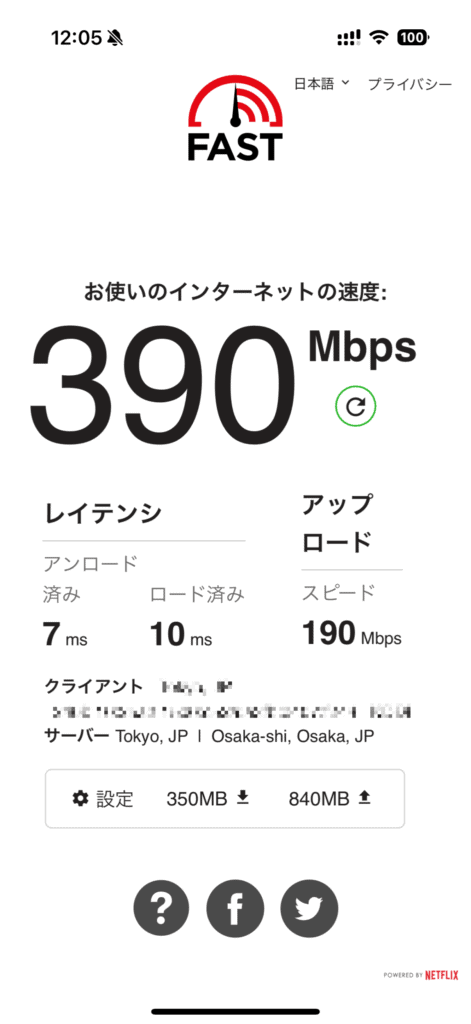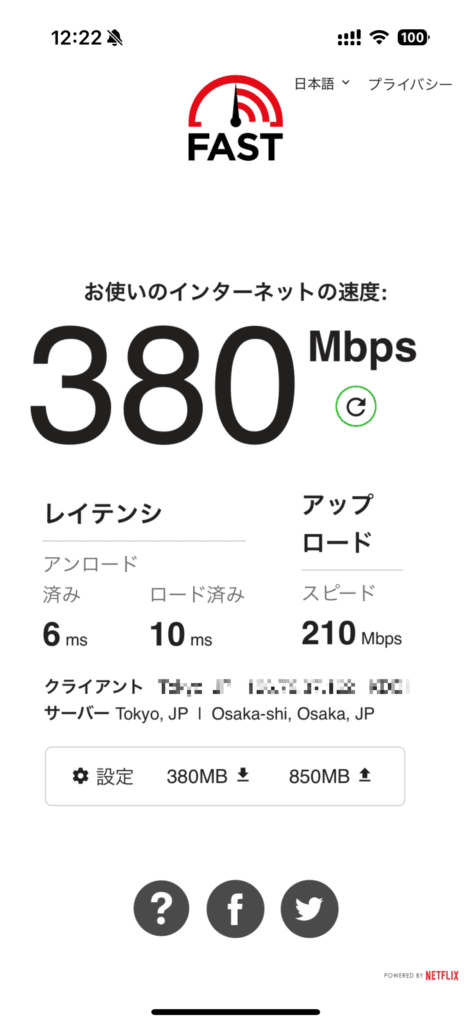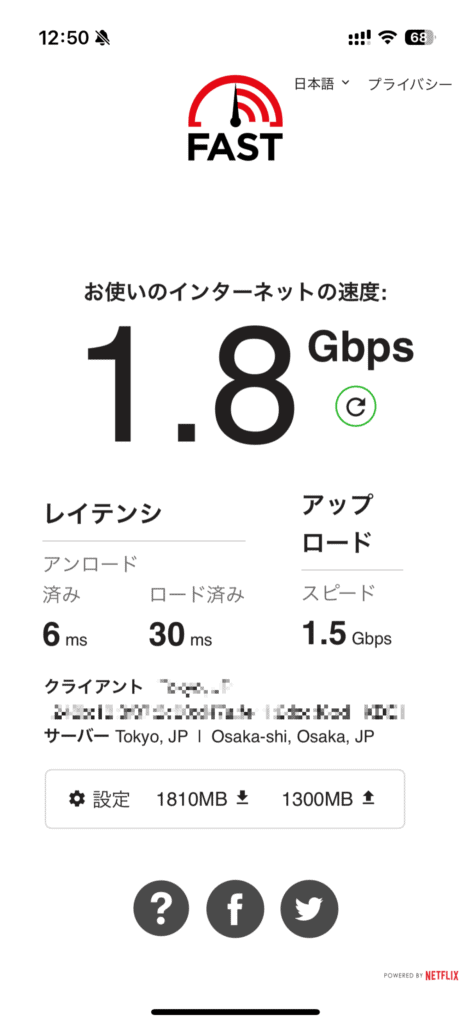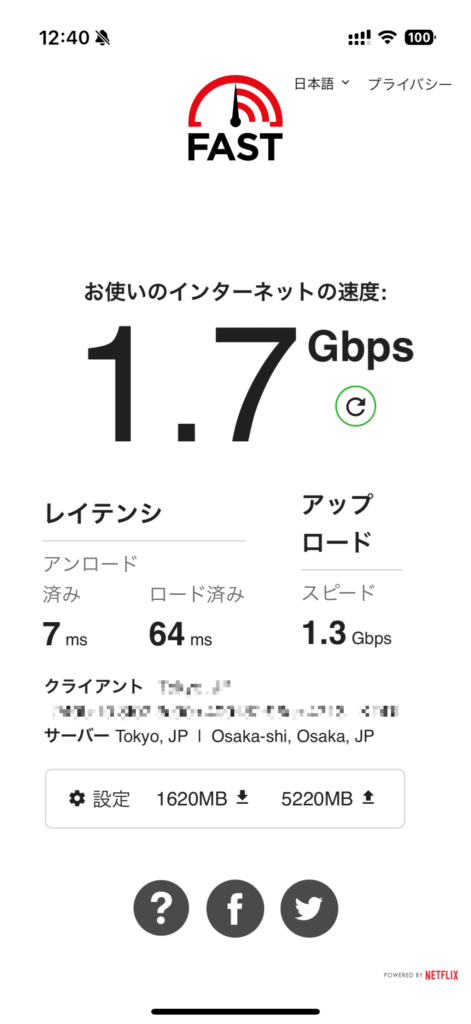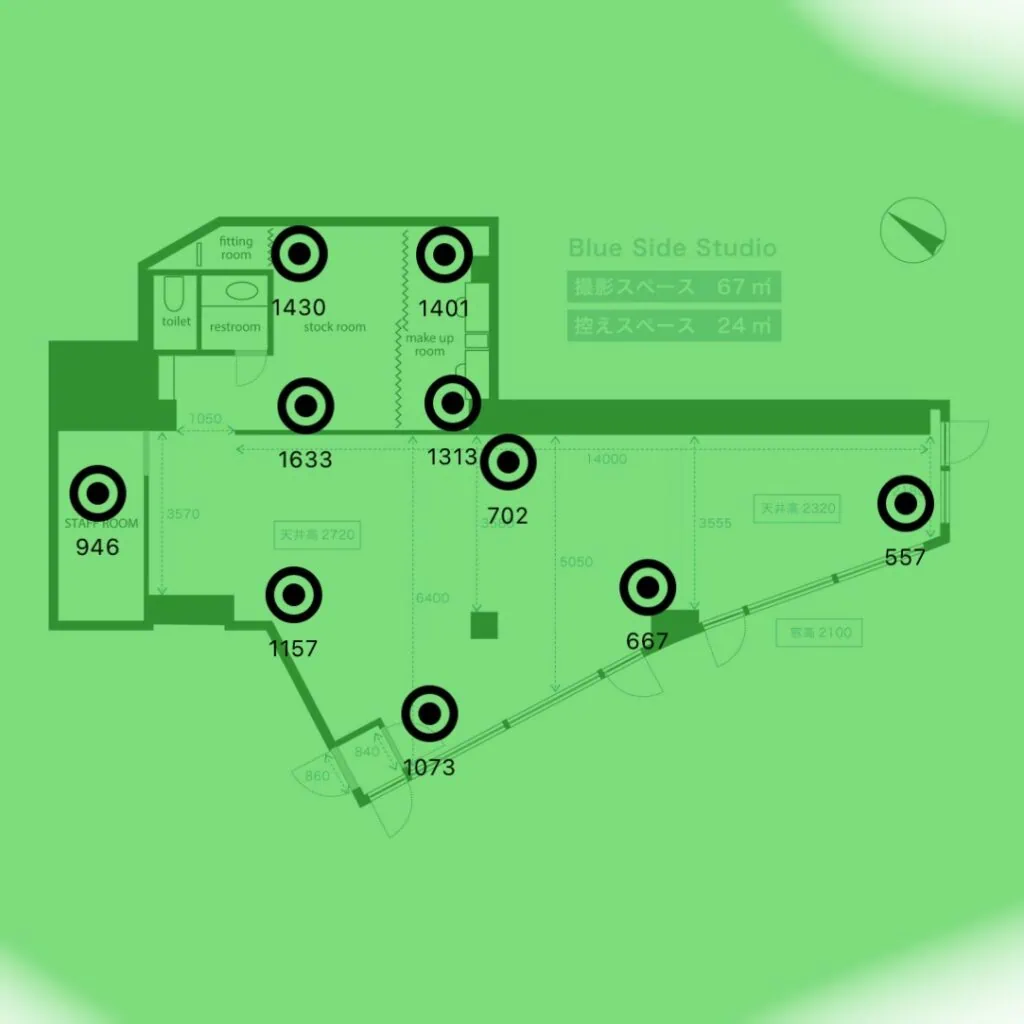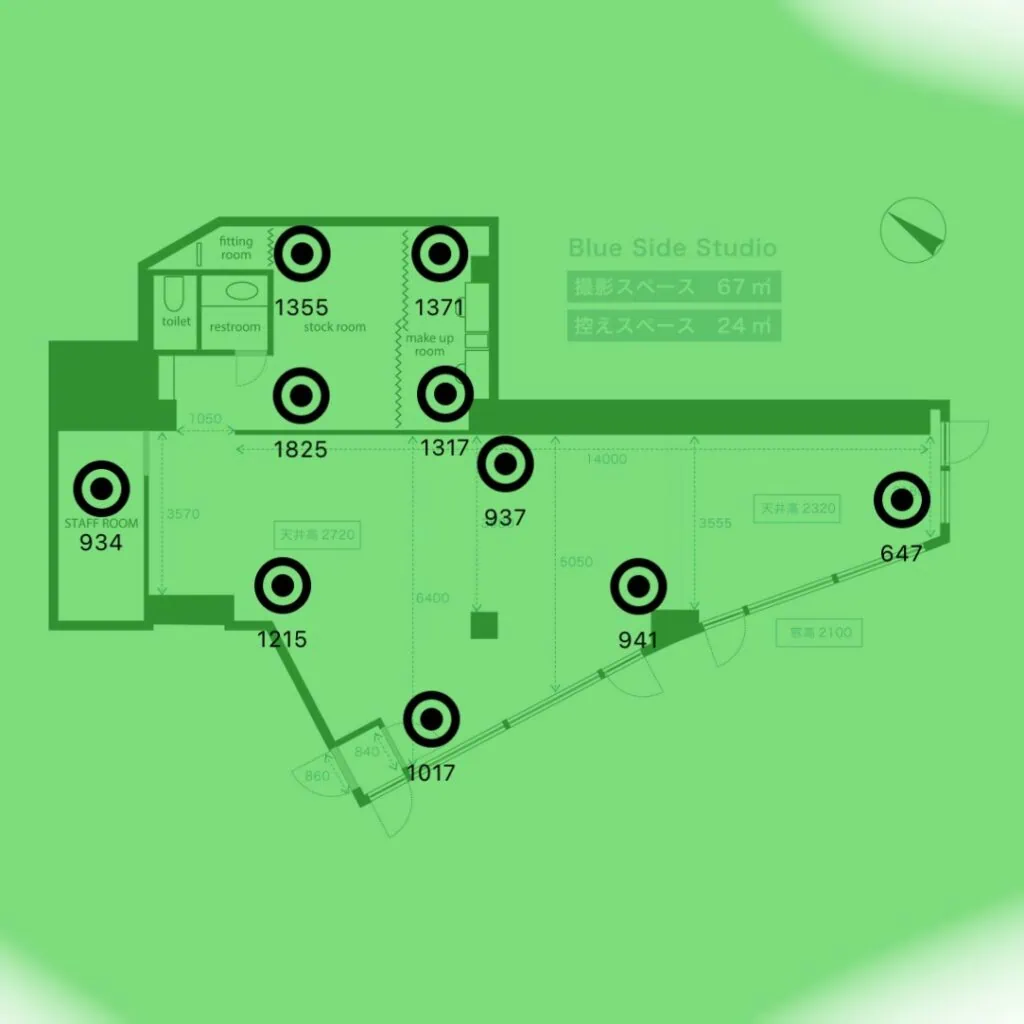評価:4.5
10ギガ回線で大満足のマクリンです。
自宅は10ギガ回線とWi-Fi 7メッシュルーター「Deco BE75」のおかげで、どの部屋にいても恩恵を受けています。
ただそうなると気になるのが他の場所の光回線。
僕は撮影スタジオ2軒とレンタルスペース1軒を借りており、そのいずれも通常の1ギガ回線。
 マクリン
マクリン1ギガ回線と10ギガ回線の月額差はなくなりつつあります。
例えばenひかりの場合、1ギガ回線の戸建てプランが月4,620円、10ギガプラン「enひかりクロス」はマンション・戸建てともに月4,917円。
その差はわずか300円弱なのに、光回線の最大速度は10倍差。
「それなら10ギガ回線にしたほうがいいんじゃね?」と思い至り、撮影スタジオの1つも10ギガ回線に変えることにしました。
撮影スタジオは自宅とちがい、複数の部屋に分かれるわけでなく、広いエリアがズドーンとある感じなのでメッシュルーターは不要。
だとすると、1台で強いタイプがほしいと思っていたところ、バッファロー様からちょうど「WXR9300BE6P」を提供いただく機会にめぐまれました。
僕がDeco BE75で唯一気になっていたのが、Wi-Fi 7の目玉機能であるMLOの不安定さ。
それが本機だととくに問題なさそうなのはひと安心。
最大10Gbps対応のWANポートもつき、10ギガ回線の高速性をそのまま活かせるのもありがたいです。
僕は今回1台のみでの使用ですが、Wi-Fiエリアを仮に広げたいときもEasyMesh対応なので、他のEasyMesh対応ルーター(他社でもOK)とつなげ、メッシュネットワークを形成できます。
そこで本記事ではWXR9300BE6Pをレビューしていきます。
- 同カテゴリーでは比較的安価
- Wi-Fiの方向を調整できる外付けアンテナ付き
- v6プラス対応
- Wi-Fi 7対応
- 最大10Gbps対応WANポート搭載
- EasyMesh対応でWi-Fiエリア拡大可能
- MLOも安定
- 10ギガ回線の導入がほぼ必須
- 10Gbps対応LANポート非搭載
- アプリのUIに若干クセあり
タップできるもくじ
BUFFALO WXR9300BE6Pの外観と付属品
「BUFFALO WXR9300BE6P」は、2.4/5/6GHzと3種類の電波を持つトライバンドタイプのWi-Fi7メッシュルーターです。
| 製品 | |
|---|---|
| サイズ | 230 x 163 x 60 mm |
| ワイヤレス規格 | 2.4GHz:IEEE 802.11be/ax/n/g/b 5GHz:IEEE 802.11be/ax/ac/n/a 6GHz:IEEE 802.11be/ax |
| 周波数 | 2.4GHz+5GHz+6GHz |
| 最大通信速度(理論値) | 6GHz:5,764Mbps 5GHz:2,882Mbps 2.4GHz:688Mbps |
| ワイヤレスセキュリティ | WPA3 Personal WPA2 Personal WPA/WPA2 Personal WPA2/WPA3 Personal WEP(128-bit / 64-bit) OPEN |
| CPU | 未記載 |
| インターフェース | 10Gbps WANポート x 1 1Gbps LANポート x 4 |
| WANタイプ | 手動 DHCP PPPoE DHCPv6-PD IPv6(IPoE/IPv4 over IPv6) |
| 価格 | 31,480円前後 |
外付けアンテナの突き出したバッファローらしい形状で、見るからに強そうな印象を受けます。
アンテナは軸回転で方向を自在に調整でき、特定方向のWi-Fiを強めたいときに重宝します。
ハイスペックルーターにありがちなゴツさは案外なく、邪魔にならないサイズ感なのはありがたいです。
スマートに隠したい人向けに、背面には壁掛け用のフックが設けられています。
- 1Gbps LANポート x 4
- USB Type-A(USB 3.2 Gen 1)
- 10Gbps WAN/LANポート x 1
- 10Gbps WANポート x 1
LANポートは最大1ギガにしぼられるものの、WANポートは最大10ギガ対応で、10ギガ回線をWi-Fi使用するユーザーならギガの世界を体感できる仕様となっています。
同梱品はBUFFALO WXR9300BE6P本体にスタンド、LANケーブル(カテゴリー6A:2m)、ACアダプター、取扱説明書です。
BUFFALOのWi-Fi 7ルーター間で比較
同社のWi-Fi 7ルーター同士でスペック比較してみました。
| 製品 | ||
|---|---|---|
| サイズ | 230 x 163 x 60 mm | 300 x 195 x 75 mm |
| ワイヤレス規格 | 2.4GHz:IEEE 802.11be/ax/n/g/b 5GHz:IEEE 802.11be/ax/ac/n/a 6GHz:IEEE 802.11be/ax |
|
| 周波数 | 2.4GHz+5GHz+6GHz | |
| ストリーム | 6本 | 10本 |
| 最大通信速度(理論値) | 6GHz:5764Mbps 5GHz:2882Mbps 2.4GHz:688Mbps |
6GHz:11529Mbps 5GHz:5764Mbps 2.4GHz:688Mbps |
| ワイヤレスセキュリティ | WPA3 Personal WPA2 Personal WPA/WPA2 Personal WPA2/WPA3 Personal WEP(128-bit / 64-bit) OPEN |
|
| インターフェース | 10Gbps WANポート x 1 1Gbps LANポート x 4 |
10Gbps WANポート x 1 10Gbps LANポート x 1 1Gbps LANポート x 3 |
| IPv6(IPoE / IPv4 over IPv6) | ||
| 価格 | 31,480円前後 | 64,980円前後 |
本機はWi-Fi 7ルーターでは下位モデルにあたるものの、性能不足を感じにくい仕様となっています。
他社のWi-Fi 7ルーターは、廉価モデルだとWANポートを2.5Gbps対応におさえるところ、本機はしっかり10Gbps対応なのは好感がもてます。
ただ上位のWXR18000BE10Pはフラグシップモデルだけあり、ONUからの入力・有線LAN機器への出力ともに10ギガ対応となっています。
有線LAN接続の高速性にもこだわりたい人はこちらが選択肢に入るでしょう。
また、ストリーム数もWXR9300BE6Pの6に対してWXR18000BE10Pは10。Wi-Fiの実測値も後者のほうが高いはずです。
とはいえ後述しますが、本機でも十分な速度は出ており、価格も半額以下なので、コスパを重視するなら本機が間違いなくおすすめ。
 マクリン
マクリンBUFFALO WXR9300BE6Pの接続設定方法
BUFFALO WXR9300BE6Pの接続設定方法を紹介します。
BUFFALO WXR9300BE6Pのレビュー
BUFFALO WXR9300BE6Pを実際に使って感じたことをレビューしていきます。
アプリに少しクセがある
最初に設定すればその後使う機会はほとんどないですが、アプリの設定画面が人によっては使いにくいと感じるかもしれません。
 マクリン
マクリン接続設定の中でSSIDやパスワードの変更を行えないため、設定を終えた段階ではSSIDやパスワードはデフォルトのままです。
セキュリティ面をふまえると、これらは確実に変更したいところで、その場合は「設定画面を表示する」をタップし、設定画面で操作する必要があります。
その設定画面がアプリから遷移してブラウザ上で行うカタチとなるためか、若干見づらく感じました。
これはしょうがないですが、2.4/5/6GHz帯のSSID/PW(パスワード)にくわえ、それぞれに紐付いたMLO用のSSID/PWも設定する必要があるため、かなり多くの変更を要します。
MLOと通常のWi-FiのSSID名は分けないといけませんが、周波数帯ごとにWi-Fiを変えるのがめんどうな人は、2.4/5/6GHz帯で同じSSID/PWにしてもOKです(僕はそうしてます)。
これはバッファローのかたに教えてもらったんですが、5GHz帯はWi-Fi強度がつよめの100〜144チャンネル(W56帯)がおすすめだそうです。
また、EasyMesh機能も使わないのであれば、オフにしておいたほうが気持ち出るみたいです。
設定画面ではWi-Fi名やEasyMeshのほかに、一時的なWi-Fi共有のための「ゲストポート」、お子様のWi-Fiを管理する「キッズタイマー」、「デバイスコントロール」などが見れます。
デバイスコントロールでは、ルーターにどんなデバイスが接続されているかが、機器の名称とともに具体的に分かります。
全設定がアプリUIにおさまるわけではないので見づらい部分はあるものの、設定項目自体は意外とシンプルで、迷うことはないと思います。
速いだけでなくMLOも安定している
撮影スタジオの光回線は、1ギガ回線の「enひかり」をもともと契約していましたが、本機の導入を機に最大10Gbpsの「enひかりクロス」に変更しました。
 マクリン
マクリンまずは参考までに1ギガ回線時の速度を載せます。
ルーターもWi-Fi 6ルーターの「TP-Link Archer AX73」であるため、正直フツーというかやや遅い印象です。
1ギガ回線のままBUFFALO WXR9300BE6Pに変えた計測結果がこちら。
びっくりしました。なんせルーターを変えただけで速度2倍になってますから。
Wi-Fi 7ルーターをWi-Fi 7デバイスの「iPhone 16 Pro」でつなげているため「Wi-Fi 7の恩恵を受けられる」というのは想像以上にデカいみたいです。
これは10ギガ回線に変えた後の結果がたのしみ。
ということで、10ギガ回線導入後のBUFFALO WXR9300BE6PでのWi-Fi計測結果です。
 マクリン
マクリン1.7〜1.8Gbpsを安定して叩き出し、体感的でも分かるくらいページ遷移がヒュンヒュン行えるようになりました。
よく考えたら、従来の光回線なら上限値でも出せないような速度をWi-Fiで出せちゃってるわけで、1ギガ回線しか使ったことのない人は当然体感したことのない速度感です。
速さも重要ですが、Wi-Fi強度がどの程度保たれるかも大事。
ということで「Wi-Fiミレル」というアプリを用い、スタジオ内の各エリアにおけるWi-Fi速度を測りました(ルーター設置場所は下記「1633」の位置)。
中継機や他のEasyMesh対応ルーターは使わず、1台だけの運用ではあるものの、一番端っこのエリアでも500Mbps以上は出ているので、強度的にはかなりがんばっているほうです。
91平米のスタジオで全く問題ないので、2・3階にまたがるとかでなければ、一般家庭なら「1台だけで使う」でぜんぜんOKでしょう。
本機が同じくWi-Fi 7ルーターの「TP-Link Deco BE75」よりすぐれていると感じたのはMLOの安定性。
Deco BE75はファームウェアの問題で、MLOは現状使いものになりません。
でもBUFFALO WXR9300BE6PはMLOがかなり安定し、今回iPhone 16 ProでMLOのWi-Fiにつなぎましたが、まったく切れることなく使えていました。
各エリアのWi-Fi速度も最高速はそんなに変わらないものの、多少底上げされていました。
したがって、Wi-Fi 7機器ユーザーも使う価値の高いルーターだと感じました。
BUFFALO WXR9300BE6Pはこんな人におすすめ
BUFFALO WXR9300BE6Pは「できるだけ高速でネットを使いたいWi-Fi 7機器ユーザー」におすすめです。
10GbpsのWANポートをもち、10ギガ回線をしっかりそのまま活かせるのにくわえ、MLOも安定しているのは大きいです。
外付けアンテナで電波の方向も多少調整できるのも強み。
EasyMesh対応のルーターと組み合わせれば複数台でメッシュネットワークを形成できるものの、基本的には1台運用が安定するので、複数階にわたってWi-Fiを届かせたい人は「TP-Link Deco BE75」がおすすめです。
一方、1台だけ置いてシンプルに運用したい人は、本機のほうが適しています。
BUFFALO WXR9300BE6Pレビューまとめ
本記事はBUFFALO WXR9300BE6Pをレビューしました。
高額になりがちな10Gbps対応WANポート付きのルーターでもかなりリーズナブルにおさえられ、かつ性能も高いので、コスパを重視する人にはおすすめの1台です。
どうも、マクリン( @Maku_ring)でした。
- 同カテゴリーでは比較的安価
- Wi-Fiの方向を調整できる外付けアンテナ付き
- v6プラス対応
- Wi-Fi 7対応
- 最大10Gbps対応WANポート搭載
- EasyMesh対応でWi-Fiエリア拡大可能
- MLOも安定
- 10ギガ回線の導入がほぼ必須
- 10Gbps対応LANポート非搭載
- アプリのUIに若干クセあり
 Wi-Fiルーターのおすすめはどれ?タイプ別に選び方も紹介
Wi-Fiルーターのおすすめはどれ?タイプ別に選び方も紹介
 10ギガって必要?10G光回線のおすすめ10社を料金や実測値で徹底比較
10ギガって必要?10G光回線のおすすめ10社を料金や実測値で徹底比較